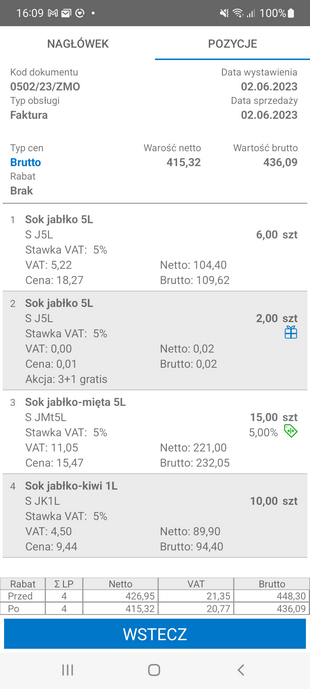Po wybraniu opcji Szczegóły na ekranie wyświetlone zostanie okno podzielone na dwie zakładki Nagłówek i Pozycje.
W górnej części zakładki Nagłówek znajdują się poniższe informacje:
•kod dokumentu;
•typ obsługi dokumentu;
•data wystawienia oraz data sprzedaży;
•typ cen – netto lub brutto;
•rabat – ustawiony w nagłówku dokumentu podczas tworzenia dokumentu w aplikacji mobilnej;
•wartość netto oraz brutto dokumentu.
Poniżej znajdują się pola Status 1 oraz Status 2 zawierające dane pobrane z pól własnych dokumentu mh Status 1 oraz mh Status 2. Następnie wyświetlone są dane Nabywcy (nazwa, kod, NIP kontrahenta) oraz Odbiorcy (nazwa, kod, NIP kontrahenta, numery telefonu).
Kolejna sekcja zawiera informacje o rodzaju zamówienia i danych dostawy: Rodzaj dostawy, Adres dostawy oraz Termin dostawy. W następnej sekcji prezentowane są dane dotyczące płatności: Rejestr pieniężny, Forma płatności i Termin płatności oraz znacznik dokumentu.
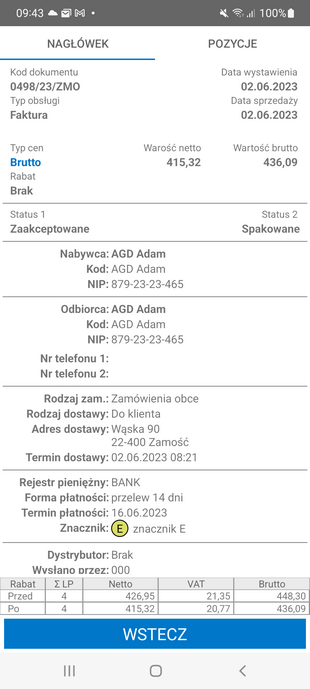
Poniżej znajdują się informacje o dystrybutorze, użytkowniku wystawiającym dokument oraz głównym handlowcu przypisanym do odbiorcy.
W szczegółach dokumentów znajdują się również informacje, do których adresatów wysłany został mail z dokumentem w formacie PDF. Informacje te są wyłącznie do podglądu, użytkownik nie ma możliwości ich edycji.
W kolejnej sekcji użytkownik ma możliwość pobrania wydruku zamówienia w formacie PDF wskazując typ wydruku z listy rozwijanej, poszczególne typy wydruków opisane zostały w rozdziale Wysyłka PDF z zamówieniem. Po wybraniu przycisku Pobierz użytkownik zostanie przeniesiony do okna Konfiguracja wydruku raportu gdzie handlowiec ma możliwość wskazania jakie dane mają być widoczne na wydruku zamówienia. Opis konfiguracji wydruków raportu szczegółowo zostało opisane w rozdziale Ekran płatności i dostawy.
Na końcu zakładki Nagłówek prezentowany jest Opis dokumentu oraz Notatka.
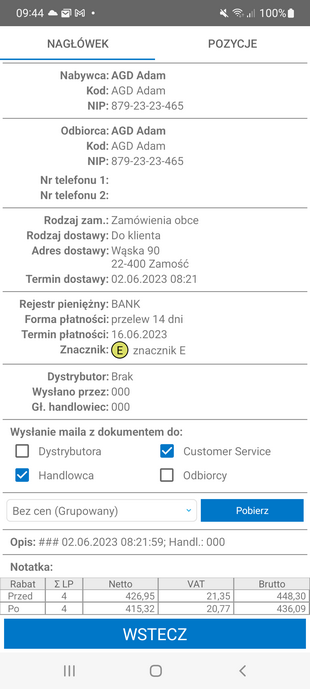
W górnej części zakładki Pozycje znajdują się poniższe informacje:
•kod dokumentu;
•typ obsługi dokumentu;
•data wystawienia oraz data sprzedaży.
Poniżej znajduje się lista pozycji towarów na dokumencie. Każda pozycja zawiera informacje o nazwie towaru, kodzie towaru, ilość, rabacie (jeśli został ustawiony indywidualny rabat dla pozycji), stawce oraz wartość VAT, cenie jednostkowej (netto lub brutto w zależności o typu cen wybranego na dokumencie), wartości netto oraz wartości brutto pozycji.
Jeśli podczas tworzenia dokumentu na danej pozycji została dodana akcja marketingowa, wówczas w szczegółach dokumentu na tej pozycji widoczna jest dodatkowo nazwa tej akcji. W przypadku, gdy dana pozycja zawiera ilości gratisowe towaru, oprócz nazwy akcji marketingowej lub informacji, do której pozycji należy gratis, widoczna będzie również ikona prezentu.
Na dole ekranu w obydwu zakładkach wyświetlone jest podsumowanie całego zamówienia – suma liczby pozycji, wartość netto, brutto oraz wartość VAT. Jeśli na towarach zostały przyznane rabaty, wówczas w podsumowaniu są prezentowane dane przed i po udzieleniu rabatu. Przycisk Wstecz cofa użytkownika do listy zamówień.